Підключається до wifi роутера d link. Налаштування WiFi маршрутизатора D-Link dir300 (сірий інтерфейс). Налаштування DHCP-сервера та локальної мережі
У цьому посібнику буде докладно розглянуто, як налаштовувати Wi-Fi роутер D-Link DIR-300. Зокрема, поговоримо про те, як оновлювати прошивку на роутері та чому іноді це потрібно, про те, як налаштовувати Інтернет-з'єднання та які типи підключення використовуються різними провайдерами. Також буде розглянуто такі питання, як налаштування бездротової точкидоступу Wi-Fi, як поставити пароль на бездротову мережу та підключити різні пристрої. Заодно буде запропоновано відео урок з налаштування роутера DIR-300.
Бездротовий маршрутизатор (Wi-Fi роутер) D-Link DIR-300
Оновлення: якщо на вашому роутері встановлено прошивку 2.5.11 або 2.15.19 (загалом, 2.5.x), а інтерфейс налаштувань схожий на скріншот нижче, скористайтеся цією інструкцією: .

Що потрібно зробити перед налаштуванням маршрутизатора (роутера)
Ще до того, як Ви підключите роутер для подальшого налаштування, я рекомендую завантажити файл останньої прошивки для Вашої апаратної ревізії.
Що таке апаратна ревізія? Незважаючи на загальну назву роутерів і однаковий зовнішній вигляд, D-Link DIR-300 бувають різні. Ось список тих, які можна зустріти у продажу на сьогоднішній день:
- DIR-300 A/C1
- DIR-300NRU B5/B6
- DIR-300NRU B7

Апаратна версія роутера на наклейці
Для кожного з них потрібна власна прошивка. Апаратна ревізія роутера вказана на наклейці, що знаходиться на його тильній стороні, у рядку H/W ver. Для того, щоб скачати прошивку для роутера, слід зайти на офіційний сайт D-Link за адресою ftp.dlink.ru і пройти наступним шляхом: pub - Router - Ваша модель роутера (DIR-300 або DIR-300NRU) - Firmware - апаратна ревізія роутера У папці, в якій Ви опинитеся, буде один файл bin і папка «Old». Згаданий файл є останньою прошивкою саме для Вашого пристрою, його слід завантажити на свій комп'ютер. У папці Oldмістяться старі прошивки для роутера, які можуть знадобитися в деяких випадках (нестабільна робота на новій прошивці).

Наступна дія, яку рекомендується виконати перед налаштуванням - скинути наявні налаштування D-Link DIR-300 (якщо Ви вже намагалися щось налаштувати самостійно або він був налаштований для іншого Інтернет-провайдера). Для цього слід скористатися кнопкою Reset, що знаходиться ззаду роутера: затисніть її на 20-30 секунд, відпустіть і зачекайте близько 30 секунд, доки роутер не перезавантажиться із заводськими налаштуваннями.

І ще один момент: для того, щоб потрапити в панель налаштувань роутера, у властивостях підключення локальної мережімає бути виставлено «Отримувати IP адресу автоматично» та «Отримувати адресу DNS сервераавтоматично». Знайти ці параметри можна у таких місцях:
- Windows 8 і 7 - «Панель управління» - «Центр управління мережами та спільним доступом» - «Зміна параметрів адаптера» - «Підключення по локальній мережі» (правою кнопкою, властивості) - «Протокол інтернету версії 4» - «Властивості».
- Для Windows XP шлях аналогічний, єдине, що в панелі керування слід перейти в папку « Мережеві підключення», а вже там дивитися властивості підключення по локальній мережі.
У деяких випадках і для деяких провайдерів (Interzet, різні провайдери, що надають послуги юридичним особам), ті параметри, які були записані у властивостях підключення по локальній мережі (IP адреса, маска підмережі, основний шлюз та DNS-сервери) слід записати будь-куди. Навіть дещо по-іншому: якщо у всіх цих полях було щось зазначено, то обов'язково запишіть ці дані.
Незважаючи на те, що підключення роутера, здавалося б, не повинно викликати жодних складнощів, досить часто доводиться бачити неправильні варіанти. Пов'язано це з тим, що навіть при неправильному підключенні можна досягти, наприклад, щоб на одному комп'ютері був інтернет і працювало цифрове ТБ. Однак, правильним воно від цього не стає, а пристрої, підключені Wi-Fi, повідомлятимуть про те, що «З'єднання обмежене або відсутнє» або «Без доступу до інтернету». Правильний варіант підключення - на зображенні нижче.

Таким чином, кабель Вашого інтернет-провайдера (або кабель, що йде від модему, якщо він у Вас присутній) повинен бути підключений до порту Internet і тільки до нього. Мережева картаз'єднується з одним із портів LAN роутераза допомогою наявного в комплекті кабелю RJ-45 (стандартний мережевий кабель).
Прошивка DIR-300
Насамперед, трохи про те, чому краще зробити оновлення прошивки роутера, ніж робити цього:
- Куплений Вами в магазині роутер DIR-300, з ймовірністю має одну з перших версій прошивок. Виробник, у нашому випадку це D-Link, регулярно випускає нові версії, в яких виправляються різні помилки, що впливають на роботу пристрою (розриви з'єднання, роутер ріже швидкість, збиваються налаштування). Тому, оновивши прошивку перед налаштуванням роутера, Ви зможете уникнути багатьох проблем.
- Сама прошивка роутера не становить особливих складнощів і доступна будь-якому, навіть «чайнику». Головне, щоб було нормальне керівництво. Перед Вами саме таке.
Перший крок (за умови, що роутер вже підключено) - запустити будь-який Інтернет-браузер на комп'ютері та ввести в адресний рядок наступна адреса: 192.168.0.1, після чого натиснути Enter.

У Вас попросять ввести ім'я користувача та пароль. Стандартні логіні пароль для всіх D-Link DIR-300 - admin (тобто в обидва поля пишемо те саме - admin). Після входу, Вас попросять змінити пароль, що використовується за замовчуванням, з метою безпеки. Зробіть це, щоб ніхто сторонній не міг змінювати налаштування бездротового маршрутизатора.
Наступне, що Ви побачите - інтерфейс налаштування роутера, який, залежно від апаратної ревізії та поточної прошивки, може мати різний зовнішній вигляд.

У цій інструкції не розглядається налаштування DIR-300 B1-B3 (вони вже старі та їх власники, як правило, вже навчилися їх налаштовувати). Тому розглянемо, як оновити прошивку останніх двох варіантах.
- Для прошивок 1.3 слід зайти до «Налаштувати вручну», вибрати вкладку «Система», а вже в ній – оновлення ПЗ. Потім слід натиснути «Огляд», вказати шлях до файлу нової прошивки (як завантажити нову прошивкубуло описано раніше)
- Для прошивок 1.4 потрібно вибрати пункт "Розширені налаштування", потім на вкладці "Система" натиснути стрілку вправо (там зображену), вибрати пункт Оновлення ПЗ, після чого натиснути "Огляд" та вказати шлях до файлу нової прошивки.
- Натиснути кнопку «Оновити»
Після цього залишається лише дочекатися закінчення процесу прошивки роутера.
Як настроїти підключення
Суть налаштування роутерів, у тому числі і D-Link DIR-300 полягає в тому, щоб підключення до Інтернету ініціалізував сам роутер, роздаючи його всім іншим підключеним пристроям. Налаштування цього з'єднання в інтерфейсі роутера є основною необхідною дією.
Слід також зазначити, що під час налаштування роутера, а також після неї, використовуване раніше з'єднання на комп'ютері більше не слід підключати. Тобто. якщо раніше на комп'ютері Ви запускали підключення Білайн, Ростелеком, Лелека, ТТК, Дом.ру або якесь інше, то тепер цього робити не потрібно, інакше, т.к. з'єднання вже встановлено безпосередньо комп'ютером, роутер, швидше за все, не зможе його встановити (у деяких випадках буває можливою роботакількох паралельних підключень, але для більшості тарифів домашнього інтернету – ні).

Перейдемо до налаштування підключення. на головній сторінціналаштувань роутера внизу натисніть «Розширені налаштування», після чого на вкладці «Мережа» виберіть «WAN» і натисніть «Додати» внизу сторінки, на якій відображатиметься одне з'єднання з динамічною IP-адресою.

Тепер наше завдання – правильно заповнити всі поля правильно, при цьому правильність визначається тим, який тип з'єднання використовує Ваш провайдер:
- Онлайм - динамічний IP, тобто. Вам навіть не потрібно нічого налаштовувати в з'єднанні, єдине, про що варто подбати - пароль на Wi-Fi, про який піде нижче
- Білайн - L2TP + Динамічний IP
- Interzet - Статичний IP
- Ростелеком, Домолінк, ТТК, Дом.ру - PPPoE
- Лелека - PPTP + Динамічний IP
Інформацію про те, який тип з'єднання використовує Ваш інтернет-провайдер можна легко знайти на офіційному сайті або переглянути властивості з'єднання, яке використовувалося на комп'ютері для доступу до Інтернету.
У більшості випадків, все, що потрібно заповнити, крім типу з'єднання - це логін і пароль, які Ви отримали від постачальника послуг, а також адресу VPN сервера для провайдерів, які використовують PPTP або L2TP з'єднання.
Після цього натискаємо "Зберегти". І опиняємося на сторінці із щойно створеним з'єднанням, яке, як нам показують, «розірвано». Також зверху праворуч Ви побачите індикатор, який повідомляє нам про те, що налаштування роутера було змінено і тепер їх необхідно зберегти (другий раз). Слід зробити це - інакше, після перезавантаження роутера або при відключенні живлення всі налаштування скинуться. Оновіть сторінку зі списком з'єднань. Якщо ви все налаштували правильно, не переплутавши пароль або тип підключення, воно загориться зеленим, а Інтернет стане доступним. Можна переходити до налаштування бездротової мережі Wi-Fi.
Налаштування Wi-Fi точки доступу
Для того, щоб налаштувати бездротову мережу (по суті, вона вже працює, проте краще буде, якщо Ви якось її назвете і поставите пароль на Wi-Fi), знову заходимо на сторінку розширених налаштувань роутера DIR-300 і на вкладці Wi- Fi натискаємо на посилання «Основні налаштування».

На сторінці, що з'явилася, можна вказати ім'я точки доступу SSID, за яким Ви будете впізнавати свою бездротову мережу серед сусідніх. Також тут можна змінити інші параметри, але в більшості випадків цього не потрібно. Збережіть налаштування.

Після цього на тій же вкладці Wi-Fi виберіть пункт «Налаштування безпеки». Тут ми можемо поставити пароль на Wi-Fi роутера D-Link DIR-300 Для чого в полі "Мережева автентифікація" слід вибрати WPA2-PSK, а в "Ключ шифрування PSK" потрібно ввести бажаний пароль на точку доступу та зберегти налаштування.
Ось і все, роутер DIR-300 можна вважати налаштованим, тепер Ви можете підключати до нього будь-які пристрої, що підтримують з'єднання Wi-Fi, а також локальною мережею. Якщо Ви використовуєте цифрове телебачення, то на головній сторінці налаштувань у пункті «Налаштування IPTV» вкажіть один із портів як виділений під ТБ і підключіть до нього телевізійну приставку.
Перед тим, як розпочати налаштування роутера, перевіримо налаштування підключення по локальній мережі. Для цього:
Windows 7
1. Натиснемо на " Пуск", "Панель управління".
2. Натискаємо на " Перегляд стану мережі та завдань".

3. Тиснемо на " Зміни параметрів адаптера".

4. Підключення до локальної мережіВластивість".

5. Зі списку вибираємо " Протокол Інтернету версії 4 (TCP/IPv4)"і натискаємо" Властивість".

6. " і "", потім натискаємо кнопку " Ok".

Windows 10
1. Натиснемо на " Пуск", "Параметри".

2. Натискаємо на " Мережа та Інтернет".

3. Вибираємо " Ethernet" і натискаємо на " Налаштування параметрів адаптера".

4. У вікні ми бачимо " Ethernet". Натискаємо по ньому правою кнопкою миші, вибираємо" Властивість".

5. Зі списку вибираємо " IP версії 4 (TCP/IPv4)"і натискаємо" Властивість".

6. У вікні Вам потрібно виставити галочки " Отримати IP-адресу автоматично"і" Отримати адреса DNS-сервера автоматично", потім натискаємо кнопку " Ok".

Підключення роутера D-Link DIR-300до комп'ютера
Наступним кроком буде підключення роутера D-Link DIR-300до Вашого Ноутбуку або Персональний комп'ютер. Для цього Вам необхідно підключити кабель, який провів провайдер до порту роутера, де підписано "INTERNET", у старіших моделях цей порт підписаний як "WAN". Кабель, що йшов у комплекті з роутером, один кінець підключаєте до ноутбука або комп'ютера, інший кінець підключаєте до одного з чотирьох портів, які позначені чорним кольором на роутері (кольори портів можуть відрізнятися залежно від версії роутера). І так, не забудьте підключити кабель живлення.

Авторизація роутера D-Link DIR-300
Отже, підключили роутер, тепер Вам потрібно через будь-який браузер (будь це Google Chrome, Mozilla Firefox, Internet Explorer, і т.д.) потрапити в його веб-інтерфейс. Для цього відкриваємо браузер і в адресному рядкувбиваємо адресу роутера: 192.168.0.1
- Ім'я користувача - admin
- Пароль - admin
Отже, вбиваємо дані та натискаємо " Enter"

Налаштування роутера D-Link DIR-300.
І ось нарешті ми потрапили на Web-інтерфейс роутера і тепер Вам необхідно зробити налаштування обладнання. Насамперед убезпечимо бездротову мережу, встановивши пароль на wi-fi. Потім Вам необхідно буде дізнатися, який тип підключення використовується для входу в інтернет, це PPTP, L2TP або PPPOE. Дізнатися можна зателефонувавши до Вашого провайдера (це організація, з якою Ви уклали договір для надання послуги інтернет). Отже, почнемо налаштування роутера. Для початку поміняємо мову Web-інтерфейсу на Російську. Для цього переходимо у вкладку " Language"і виберемо" Українська"

Налаштування пароля на wi-fi на роутері D-Link DIR-300.
Пропоную Вашій увазі Відео інструкцію з налаштування пароля на wi-fi на роутері D-Link DIR-300
Давайте також письмово та ілюстративно розглянемо налаштування пароля на wi-fi на роутері D-Link DIR-300.
1.
Вибираємо на Web-інтерфейсі розширені налаштування"
2.
У меню " Wi-Fi" вибираємо пункт " Основні налаштування".

3.
Перевіримо " Увімкнути бездротове з'єднання", має стояти галочка.
4.
Нижче у рядку " SSID:придумати і вказати ім'я Вашої бездротової мережі, дане ім'я надалі буде світитися, коли Ви підключатиметеся до мережі.
5.
"Країна" - "Російська Федерація", "Канал" - "auto", "Бездротовий режим
" - "802.11 B/G/N mixed".
6.
Натискаємо " Застосуватиі повертаємося в попереднє меню натиснувши на символ, схожий на трикутник зліва.

7. У меню " Wi-Fi" вибираємо " налаштування безпеки".

8.
У рядку " Мережева автентифікація:" вибираємо " WPA2-PSK".
9.
У рядку " Ключ шифрування PSK:Необхідно придумати і вбити пароль для бездротової мережі, яку ми створили вище.
10.
Натискаємо " Застосувати", потім у правій верхній частині web-інтерфейсу переходимо у вкладку " Система"і натискаємо" Зберегти. та Перезавантажити".

Налаштування PPTP на роутері D-Link DIR-300.
PPTPна роутері D-Link DIR-300на прикладі роутера D-Link DIR-620.
Давайте також письмово та ілюстративно PPTPна роутері D-Link DIR-300.
1.
У меню " Мережа" вибираємо " WAN".

2. Додати".

3.
У пункті " Тип з'єднання:" вибираємо " PPTP+Динамічний IP".
4.
Ставимо галочку навпроти " З'єднуватися автоматично".
5.
Ім'я користувача:"), пароль (у рядку " Пароль:Підтвердження пароля:Адреса VPN-сервера:").
6.
Застосувати".

Налаштування PPTP зі статичною IP-адресою на роутері D-Link DIR-300.
Розглянемо налаштування підключення PPTP зі статичною IP-адресоюна роутері D-Link DIR-300
1.
У меню " Мережа" вибираємо " WAN".

2. У вікні натискаємо " Додати".

3.
У пункті " Тип з'єднання:" вибираємо " PPTP+Статичний IP".
4.
Нижче у розділі " IPIP-адреса:", маску підмережі в рядку" Мережева маска:", основний шлюз у рядку " IP-адреса шлюзу:" і DNS у рядку " Первинний DNS-сервер:".
5.
Ставимо галочку навпроти " З'єднуватися автоматично".
6.
Нижче вбиваємо Ім'я користувача (у рядку " Ім'я користувача:"), пароль (у рядку " Пароль:"), підтверджуємо пароль (у рядку " Підтвердження пароля:") і вказуємо адресу сервера (у рядку " Адреса VPN-сервера:").
Всі перераховані вище дані Вам надає провайдер (Організація, яка провела Вам інтернет).
Всі ці дані зазвичай прописуються у договорі з провайдером. Якщо з якоїсь причини Ви не змогли їх знайти, Вам необхідно зателефонувати на гарячу лініюВашого провайдера та дізнатися як їх можна отримати.
7.
Після всіх маніпуляцій із налаштуваннями натискаємо кнопку " Застосувати".

Налаштування L2TP на роутері D-Link DIR-300.
1. У меню " Мережа" вибираємо " WAN".

2. У вікні натискаємо " Додати".

3.
У пункті " Тип з'єднання:" вибираємо " L2TP+Динамічний IP".
4.
Ставимо галочку навпроти " З'єднуватися автоматично".
5.
Нижче вбиваємо Ім'я користувача (у рядку " Ім'я користувача:"), пароль (у рядку " Пароль:"), підтверджуємо пароль (у рядку " Підтвердження пароля:") і вказуємо адресу сервера (у рядку " Адреса VPN-сервера:").
Всі перераховані вище дані Вам надає провайдер (Організація, яка провела Вам інтернет).
Всі ці дані зазвичай прописуються у договорі з провайдером. Якщо з якоїсь причини Ви не змогли їх знайти, Вам необхідно зателефонувати на гарячу лінію Вашого провайдера та дізнатися, як їх можна отримати.
6.
Після всіх маніпуляцій із налаштуваннями натискаємо кнопку " Застосувати".

Налаштування L2TP зі статичною IP-адресою на роутері D-Link DIR-300.
Розглянемо налаштування підключення L2TP зі статичною IP-адресоюна роутері D-Link DIR-300. Зазвичай статична IP-адресанадається юридичним особам або як додаткова послуга до основного тарифу фізичним особам.
1.
У меню " Мережа" вибираємо " WAN".

2. У вікні натискаємо " Додати".

3.
У пункті " Тип з'єднання:" вибираємо " L2TP+Статичний IP".
4.
Нижче у розділі " IP" вказуємо ip-адресу в рядку " IP-адреса:", маску підмережі в рядку" Мережева маска:", основний шлюз у рядку " IP-адреса шлюзу:" і DNS у рядку " Первинний DNS-сервер:".
5.
Ставимо галочку навпроти " З'єднуватися автоматично".
6.
Нижче вбиваємо Ім'я користувача (у рядку " Ім'я користувача:"), пароль (у рядку " Пароль:"), підтверджуємо пароль (у рядку " Підтвердження пароля:") і вказуємо адресу сервера (у рядку " Адреса VPN-сервера:").
Всі перераховані вище дані Вам надає провайдер (Організація, яка провела Вам інтернет).
Всі ці дані зазвичай прописуються у договорі з провайдером. Якщо з якоїсь причини Ви не змогли їх знайти, Вам необхідно зателефонувати на гарячу лінію Вашого провайдера та дізнатися, як їх можна отримати.
7.
Після всіх маніпуляцій із налаштуваннями натискаємо кнопку " Застосувати".

Налаштування PPPOE на роутері D-Link DIR-300.
Пропоную Вашій увазі Відео інструкцію з налаштування типу підключення PPTPна роутері D-Link DIR-300на прикладі роутера D-Link DIR-620.
PPPOEна роутері D-Link DIR-300.
1.
У меню " Мережа" вибираємо " WAN".

2. У вікні натискаємо " Додати".

3.
У пункті " Тип з'єднання:" вибираємо " PPPOE+Динамічний IP".
4.
Нижче вбиваємо Ім'я користувача (у рядку " Ім'я користувача:"), пароль (у рядку " Пароль:Підтвердження пароля:").
Всі перераховані вище дані Вам надає провайдер (Організація, яка провела Вам інтернет).
Всі ці дані зазвичай прописуються у договорі з провайдером. Якщо з якоїсь причини Ви не змогли їх знайти, Вам необхідно зателефонувати на гарячу лінію Вашого провайдера та дізнатися, як їх можна отримати.
5.
Після всіх маніпуляцій із налаштуваннями натискаємо кнопку " Застосувати".

Налаштування PPPOE зі статичною IP-адресою на роутері D-Link DIR-300.
Розглянемо налаштування підключення PPPOE зі статичною IP-адресоюна роутері D-Link DIR-300. Зазвичай статична IP-адреса надається юридичним особам або як додаткова послуга до основного тарифу фізичним особам.
1.
У меню " Мережа" вибираємо " WAN".

2. У вікні натискаємо " Додати".

3.
У пункті " Тип з'єднання:" вибираємо " PPPOE+Статичний IP".
4.
Нижче у розділі " IP" вказуємо ip-адресу в рядку " IP-адреса:", маску підмережі в рядку" Мережева маска:", основний шлюз у рядку " IP-адреса шлюзу:" і DNS у рядку " Первинний DNS-сервер:".
5.
Нижче вбиваємо Ім'я користувача (у рядку " Ім'я користувача:"), пароль (у рядку " Пароль:") і підтверджуємо пароль (у рядку " Підтвердження пароля:").
Всі перераховані вище дані Вам надає провайдер (Організація, яка провела Вам інтернет).
Всі ці дані зазвичай прописуються у договорі з провайдером. Якщо з якоїсь причини Ви не змогли їх знайти, Вам необхідно зателефонувати на гарячу лінію Вашого провайдера та дізнатися, як їх можна отримати.
6.
Після всіх маніпуляцій із налаштуваннями натискаємо кнопку " Застосувати".

Оновлення прошивки
Пропоную Вашій увазі Відео інструкцію щодо оновлення прошивки на роутері D-Link DIR-300на прикладі роутера D-Link DIR-620.
Підключення комп'ютера до wi-fi
Після підключення та налаштування роутера, необхідно підключити комп'ютер до бездротової мережі (wi-fi), розглянемо підключення до wi-fi у двох операційні системи, це Windows 7 і Windows 10:
Windows 7
Відео інструкція
1.

2. Sultan

3.
Підключатися автоматично" і натисніть
"Підключення".

4. Необхідно вказати Ключ безпекиOK".

5.

Windows 10
Відео інструкція
1. У правому нижньому кутку робочого столу знаходимо значок бездротової мережі (wi-fi), клацаємо по ньому лівою кнопкою миші.

2. Вискакує вікно зі списком доступних бездротових мереж. Вибираємо бездротову мережу, в моєму випадку це мережа. Sultanova(Ви вибираєте ту мережу, назву якої давали при ).

3. Після вибору мережі поставте галочку навпроти " Підключатися автоматично" і натисніть " Підключитися".

4. Необхідно вказати Ключ безпеки" це пароль бездротової мережі, який Ви вказували при . Після того, як Ви вказали ключ, натискаємо " Далі".

5. Чекаємо, можливо, кілька секунд і Ви підключилися до Вашої бездротової мережі.

D-link DIR-300
Маршрутизатор бездротової мережі wifi.
Підключення
Для успішної роботи з налаштуваннями та керуванням через web-браузер у ньому має бути активна підтримка JavaScript (дана інструкція не володіє цими відомостями, зверніться до керівництва Вашого браузера).
- Вимкніть комп'ютер.
- Підключіть Ethernet-кабель до портів LAN на зворотній панелі роутера D‑link DIR-300, і до Ethernet-адаптера комп'ютера.
 Гнізда для підключення роутера
Гнізда для підключення роутера - Підключіть блок живлення до гнізда живлення на задній стороні роутера, а потім до розетки.
Увімкніть комп'ютер.
Вхід до інтерфейсу
Налагодивши суміщення комп'ютера з маршрутизатором D-link DIR-300 можна перейти до web-інтерфейсу, де і розташовуються налаштування та керування роутером. Для цього запустіть браузер і введіть в рядку адреси 192.168.0.1. Потім натисніть Enter.
ПРИМІТКА: Якщо браузер показує помилку «Неможливо відобразити сторінку» , переконайтеся, що маршрутизатор правильно підключений.
Web-інтерфейс роутера D‑link DIR-300 реалізований кількома мовами. Щоб вибрати російську мову наведіть на напис English у верхній частині сторінки і в меню, що випало, натисніть Русский.
 Вибір мови
Вибір мови - Перейдіть на сторінку Система / Пароль адміністратора
- Впишіть придумане секретне слово в поля Пароль і Підтвердження.
Можна встановити будь-яке слово, крім admin. Дозволяється писати латинські літери обох регістрів, цифри та символи, можливий до написання на клавіатурі. Наприкінці натисніть Застосувати.
 Зміна пароля
Зміна пароля ПРИМІТКА: Запишіть нове секретне слово або поєднання цифр. У разі втрати Вашого пароля можна повернути заводські налаштування, затиснувши кнопку RESET секунд на 20. Пам'ятайте, ця процедура перезапише всі вказані Вами параметри.
Після того, як пароль було змінено, знову відкриється сторінка входу до веб-інтерфейсу. Введіть ім'я admin та ваше секретне слово, а потім Вхід.
Налаштування маршрутизатора
- Щоб забезпечити підключення до Інтернету, перейдіть по меню Початок - Click'n'Connect.
 Початок налаштування роутера
Початок налаштування роутера - Підключіть кабель доступу до Інтернету порту WANна маршрутизаторі D-link DIR-300.
 Гніздо INTERNET
Гніздо INTERNET - Щоб перевірити підключення, погляньте на індикатор INTERNET, він повинен горіти. Щоб продовжити, натисніть кнопку Далі.
- На сторінці з типами підключення виберіть те, яке використовує ваш провайдер.
 Різні типипідключення
Різні типипідключення Провідне з'єднання WAN
PPPoE
 Тип підключення PPPoE
Тип підключення PPPoE - У полі Ім'я з'єднання впишіть його назву.
- У полях Ім'я користувача, Пароль та Підтвердження пароля введіть відповідно дані, надані Вашим інтернет-постачальником.
Якщо Вам необхідно додатково налаштувати маршрутизатор, перейдіть до експертного режиму налаштувань, клацнувши тумблер Детально, у нижній частині сторінки.

Статичний IP
 Тип з'єднання Статичний IP
Тип з'єднання Статичний IP - У полі Ім'я з'єднання вкажіть його назву.
- Заповніть значення для IP-адреси та мережі.
- У графі IP-адреса шлюзу впишіть адресу цього з'єднання.
- У осередку Первинний DNS-сервер введіть відповідні дані.
Як правило, цих параметрів достатньо.
Динамічний IP
 Тип підключення Динамічеський IP
Тип підключення Динамічеський IP - У полі Ім'я з'єднання впишіть назву.
- Якщо провайдер надав адреси DNS-серверів, приберіть мітку з Отримати адресу DNS-сервера автоматично та внесіть дані в поле Первинний DNS-сервер вручну.
Як правило, цих параметрів достатньо.
Якщо Вам необхідно додатково налаштувати маршрутизатор, перейдіть в експертний режим налаштувань, перевівши тумблер Детально, у нижній частині сторінки.
Перевірка доступності Інтернету
Тут можна перевірити доступ до інтернет-ресурсів.
 Перевірка доступу до Інтернету
Перевірка доступу до Інтернету У розділі Результат відобразиться результат перевірки WAN-з'єднання та причини можливих неполадок. Для повторної перевірки натисніть кнопку Перевірити ще раз. На завершення натисніть Далі. Після цього відкриється сторінка налаштування Майстра бездротового з'єднання.
Налаштування бездротового з'єднання
Маршрутизатор D‑link DIR-300 має три режими бездротової мережі wifi.
 Режими роботи роутера
Режими роботи роутера - Якщо ви не плануєте використовувати мережу wifi, поставте позначку на Вимкнути. Натисніть Далі, а потім кнопку Застосувати.
- Якщо ви плануєте використовувати мережу wifi для підключення пристроїв, потрібно встановити позначку в положення Точка доступу.
- Якщо ви плануєте підключити роутер до іншої мережі wifiто позначте пункт клієнт.
Режим точки доступу
У полі SSID придумайте та вставте свою назву мережі. Для введення можна використовувати цифри і латинські літери.

На наступному кроці можна змінити налаштування безпеки вашої мережі wifi.
ВАЖЛИВО: Базові налаштуванняне забезпечать достатній захист бездротової локальної мережі. Рекомендуємо налаштувати безпеку за своїм.
У вікні "Задайте режим безпеки" у списку "Мережева автентифікація" залиште активним значення "Захищена мережа", а в полі "Ключ безпеки" впишіть секретне слово або поєднання літер та цифр - пароль для доступу до мережі wifi, що розповсюджується вашим роутером. Підійдуть цифри та літери латиниці.
Якщо вибрати Відкрита мережа, поле "Ключ безпеки" блокується, а підключитися з мережі wifi можна буде без введення пароля.
 Безпека мережі wi-fi
Безпека мережі wi-fi На наступній сторінці з'являться налаштування роутера D‑link DIR-300. Перевірте їхню правильність, а потім натисніть кнопку Застосувати.
Налаштування IPTV
Роутер D-link DIR-300 дозволяє налаштувати IP-телебачення. Для цього перейдіть до розділу Майстер налаштування IPTV.

На сторінці налаштувань виберіть LAN-порт, до якого збираєтесь підключити IPTV-приставку.
Буває щоб організувати доступ до Інтернету та послуги IPTV, провайдер користується віртуальними мережами (VLAN ID). У такому разі налаштуйте доступ до послуги IPTV, як радить подальша інструкція.
- У лівому меню виберіть Додатково, підпункт VLAN.
- Створіть групу портів зі значенням VLAN ID та задайте тип - Прозорий.
- Вкажіть порт для підключення IPTV-приставки.

- Щоб зберегти настройки, натисніть Зберегти.
Роутер D-link DIR 300 має дві теми інтерфейсу. У статті було описано лайт-тему. Пропонуємо вам подивитись відео як налаштувати цей роутер, але вже у звичайній темі інтерфейсу.
Підключення роутераВийміть роутер із коробки, встановіть у зручному для вас місці. Підключіть адаптер живлення з комплекту у відповідний роз'єм на задній панелі роутера та розетку на 220В. Основний мережевий кабель (той, який вам провели в квартиру при підключенні до мережі компанії К-телеком) підключіть до порту INTERNET, а мережевий кабель з комплекту одним кінцем підключіть в один із пронумерованих портів LAN на задній панелі роутера, а іншим - в мережну платукомп'ютера. Інсталяційний диск, що йде в комплекті з роутером, Вам не знадобиться. Важливо: Не підключайте основний мережний кабель до пронумерованих порти LAN. Це спричинить порушення подачі послуги зв'язку у всьому будинку.
Налаштування роутераВідкрийте окрему вкладку у браузері, в адресному рядку введіть адресу 192.168.0.1 та натисніть клавішу Enter на клавіатурі. Зайшовши на цей адрес, бачимо вікно «Authorization» для введення пароля на авторизацію при вході до веб-інтерфейсу роутера.
Для того, щоб змінити мову налаштування роутера, необхідно натиснути на кнопку «Language» і вибрати пункт «Русский». 
У рядок «Ім'я користувача» та у рядок «Пароль» вводимо слово «admin» латинськими (англійськими) маленькими (великими) літерами без лапок. Потім натискаємо «Вхід» на екрані, або клавішу Enter на клавіатурі.

Для налаштування підключення до Інтернету вибираємо пункт «Розширені налаштування».


У вікні представлене поточне з'єднання, яке встановлено на роутері за замовчуванням, для того щоб налаштувати інтернет підключення натисніть кнопку «Додати».

Спочатку вибираємо "Тип з'єднання" - "L2TP+Динамічний IP".

Далі, опускаємося в нижню частину вікна налаштувань і заповнюємо поля "Ім'я користувача", "Пароль", "Підтвердження пароля" (дані з договору), також в поле "Адреса VPN-сервера" вводимо "172.16.0.1". Перевіряємо правильність введених даних та натискаємо «Зберегти».

Після збереження налаштувань щойно створеного інтернет-з'єднання необхідно зберегти налаштування конфігурації на роутері. Для цього натисніть зображення лампочки у верхньому правому кутку вікна, а потім на слово «Зберегти» .

Якщо всі дані були введені коректно, після оновлення сторінки Ви зможете побачити, що з'єднання з інтернетом на роутері встановлено і тепер необхідно налаштувати wi-fi для цього натисніть на стрілку вліво.

Налаштування WI-FIДля налаштування бездротового з'єднання в меню розширених налаштувань вибираємо пункт WI-FI, «Основні налаштування».

У полі «SSID» необхідно ввести назву бездротової мережі, будь-яку зручну для Вас, головне, щоб вона була введена латинськими символами та/або цифрами. Після введення натисніть кнопку «Застосувати», інші параметри можна залишити за замовчуванням.

Для того, щоб до Вашої бездротової мережі не змогли підключитися сторонні особи, необхідно налаштувати безпеку мережі. Для цього в меню WI-FI вікна розширених налаштувань виберіть «Параметри безпеки».

У вікні, в полі мережна автентифікація виберіть пункт «WPA2-PSK».
Поле "Ключ Шифрування PSK" - це пароль на Вашу бездротову мережу, можете записати туди будь-яку послідовність латинських символів та/або цифр.
Для забезпечення зв'язку по Wi-Fi каналам найбільш популярним на сьогоднішній день є роутер моделі DIR-300 від компанії D-LINK.
Завдяки своїм перевагам (прийнятній ціні, простоті у використанні та налаштуванні) цей маршрутизатор користується найбільшим попитом серед клієнтів таких відомих провайдерів, як «Дом ру», «Лелека».
За бажання або необхідності в об'єднанні кількох комп'ютерів у локальну мережу з виходом до Internetу через Wi-Fi-канал цей пристрій зможе з найменшими витратами вирішити цю проблему. У цій статті представлено покрокова інструкціяз налаштування роутера D-LINK DIR-300-ТТК
Підключення роутера
При покупці пристрою необхідно переконатися в наявності самого роутера, кабелю для підключення до нього комп'ютера та блоку живлення:
- при підключенні роутер дістають із коробки, встановлюють на місце (при бездротове з'єднанняз комп'ютером), дистанція якого від кожного комп'ютера буде з мінімальним числом перешкод (бетонних стін);
- при дротовому підключенніроутера до комп'ютера один кінець Ethernet-кабелю з роз'ємом RJ45 підключають до мережному адаптерукомп'ютера, а інший - до роз'єму LAN на роутері;
- інтернет-шнур, у свою чергу, одним кінцем приєднується до WAN-порту, іншим – до модему;
- потім роутер та комп'ютер включаються;

- на комп'ютері Control Panel у розділі Network Connections знаходимо потрібне підключення, натискаємо на нього мишею і вибираємо «Properties»;

- у вікні знаходимо пункт, вказаний на малюнку нижче і натискаємо «Властивості»;
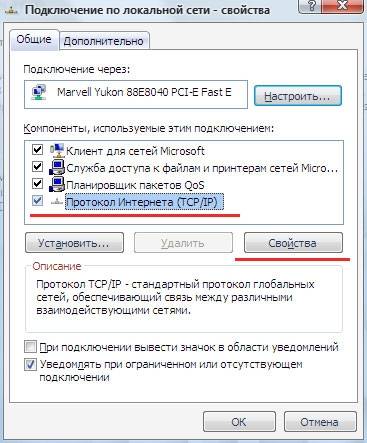
- далі необхідно позначити пункт про автоматичне отримання IP-адреси, адреси DNS-сервера та натиснути ОК.
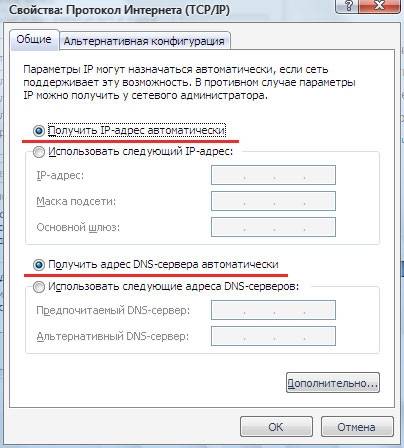
Авторизація

Прошивка
Для цього необхідно:

Налаштування інтерфейсів WAN та LAN
Щоб налаштувати бездротову мережу, потрібно:
- у розділі Setup натиснути кнопку запуску налаштування бездротового з'єднання;
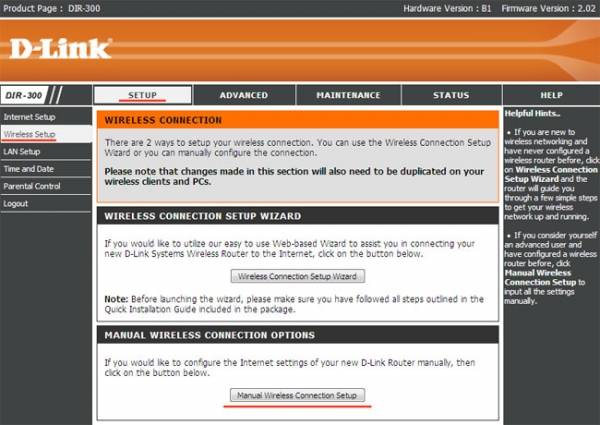
- відкривається вікно, в якому розділ « Захист Wi-Fi» забирається «галочка» навпроти напису «Enabled» (ця технологія підтримується не всіма роутерами);
- потім у розділі "Параметри бездротової мережі" ставиться "галочка" навпроти напису Enable Wireless;
- вводиться найменування мережі навпроти напису Wireless Network Name;
- забирається «пташка» з написом Enable Auto Channel Selection;
- навпроти напису Wireless Channel проставляється цифра номер для каналу;
- пункт Transmission Rate залишається тим самим (див. фото нижче);
- не повинно бути «галочки» у пункті WMM Enable;
- навпаки пункту Enable Hidden Wireless «пташку» також не ставлять, оскільки не кожен роутер здатний підключитися до прихованої мережі.

- тип режиму шифрування вибирається Enable WРА/WРА2 Wireless Security;
- потім у пунктах Cipher Type вибирається TKІР, в РSK/EАР-РSK, В Network Key – прописується пароль, що включає вісім цифр або літер;
- Зробивши налаштування, натискаємо на Save Settings.
- gри наданні динамічної ІР-адреси вказується пункт Static IP-адреса;
- далі заповнюються поля введення ІР-адреси, маски підмережі, адреси шлюзу, DNS – все це можна знайти у додатку до договору про підключення користувача до Інтернету;
- також вводимо ім'я користувача (пункт L2TP Account), пароль (L2TP Password) для авторизації у мережі провайдера;
- у полі введення L2TP Retype Password повторюється введений пароль;
- Далі в «Режимі установки з'єднання» вибирається Always-on для постійного з'єднання (якщо безлімітний Інтернет). Стандартним параметром MTU 1460.
- прописується в браузері адресу роутера, у полі введення Login водиться слово "admin", поле для пароля залишається порожнім;
- у вікні налаштувань знаходимо Maintenance і слова - Управління пристроєм (Device Administration);

- у полі введення Password вводиться Новий пароль, який потрібно повторити у полі введення нижче. Для збереження потрібно натиснути кнопку Save Setting.
Тепер можна настроїти бездротове з'єднання.
Для цього:
PPPoE
Налаштовувати РРРоЕ можна при наданні провайдером як статичної, так і динамічної адреси. РРРоЕ з динамічною адресою:

PPPoE зі статичною адресою:

Відео: Налаштування D-Link
DHCP

L2TP

Статичний L2TP
Статичний IP

Динамічний IP

Локальна мережа

Зміна пароля адміністратора
Скидання налаштувань роутера D LINK DIR 300

IPTV
За бажанням користуватися послугою IPTV (наприклад, від Білайн) необхідно зробити на роутері деякі налаштуванняки:

Використовуючи цю інструкцію, можна налаштувати роутер під будь-який тип підключення. За відсутності бажання розбиратися в параметрах можна скористатися майстром налаштування маршрутизатора.










